Cómo cambiar el brillo del monitor externo en Windows 10
Actualizado 2023 de enero: Deje de recibir mensajes de error y ralentice su sistema con nuestra herramienta de optimización. Consíguelo ahora en - > este enlace
- Descargue e instale la herramienta de reparación aquí.
- Deja que escanee tu computadora.
- La herramienta entonces repara tu computadora.
Windows 10 ofrece múltiples opciones y configuraciones para cambiar la configuración predeterminada del segundo monitor. Por ejemplo, puede cambiar la resolución del segundo monitor con facilidad. Sin embargo, no hay ninguna opción para cambiar el brillo de la pantalla del segundo o tercer monitor conectado a su computadora portátil.
Si está en una configuración de varios monitores, es posible que desee tener una opción para cambiar el brillo de su segundo monitor directamente desde Windows 10 en lugar de usar los botones físicos en el monitor externo.
Si bien Windows 10 no ofrece una opción para ajustar el brillo de la pantalla del segundo monitor, existe una aplicación genial para ayudarlo a ajustar el brillo del monitor externo directamente desde la barra de tareas de Windows 10.
Monitorian: ajusta el brillo del monitor externo en Windows 10
Monitorian es una aplicación gratuita disponible para Windows 10 para ajustar el brillo del monitor externo directamente desde el área de la barra de tareas de Windows 10. La versión gratuita de Monitorian admite hasta un máximo de 4 monitores, lo que debería ser lo suficientemente bueno para la mayoría de los usuarios.
Notas importantes:
Ahora puede prevenir los problemas del PC utilizando esta herramienta, como la protección contra la pérdida de archivos y el malware. Además, es una excelente manera de optimizar su ordenador para obtener el máximo rendimiento. El programa corrige los errores más comunes que pueden ocurrir en los sistemas Windows con facilidad - no hay necesidad de horas de solución de problemas cuando se tiene la solución perfecta a su alcance:
- Paso 1: Descargar la herramienta de reparación y optimización de PC (Windows 11, 10, 8, 7, XP, Vista - Microsoft Gold Certified).
- Paso 2: Haga clic en "Start Scan" para encontrar los problemas del registro de Windows que podrían estar causando problemas en el PC.
- Paso 3: Haga clic en "Reparar todo" para solucionar todos los problemas.
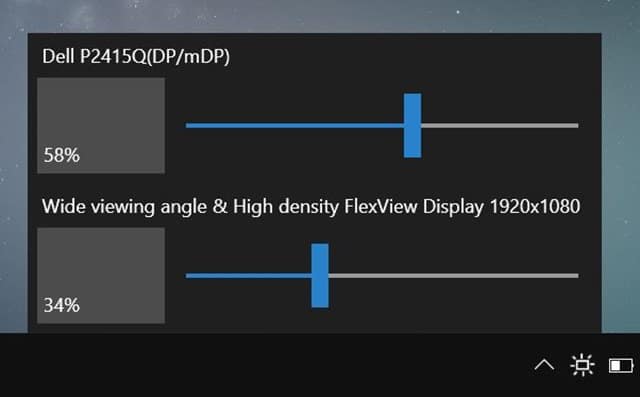
Después de instalar el software, haga clic en su icono en la bandeja del sistema para ver las pantallas integradas y externas conectadas a su computadora. Arrastre el control deslizante para ajustar el brillo de la pantalla. El menú desplegable muestra el nombre real y el modelo de los monitores externos para evitar confusiones al usar dos o más monitores externos.
Además de eso, el software Monitorian también le permite ajustar simultáneamente el brillo de la pantalla de todas las pantallas (incorporadas y monitores externos). Para ello, haga clic con el botón derecho en el icono de la aplicación Monitorian en la bandeja del sistema y luego seleccione la opción Habilitar movimiento al unísono .
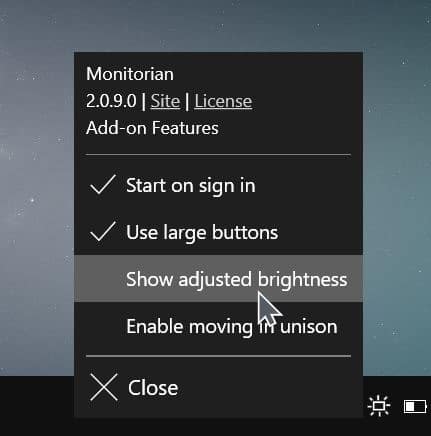
El software Monitorian también está disponible en la versión clásica de escritorio además de la aplicación disponible en la Tienda Windows 10. La versión de escritorio es adecuada para versiones más sencillas del sistema operativo Windows (también funciona muy bien en Windows 10).
La aplicación es compatible con todos los monitores que son compatibles con DDC / CI. La mayoría de los monitores que existen son compatibles con DDC / CI. Si la aplicación no reconoce su monitor externo, asegúrese de que DDC / CI esté habilitado en el monitor (utilice los botones físicos del monitor para acceder a la configuración).
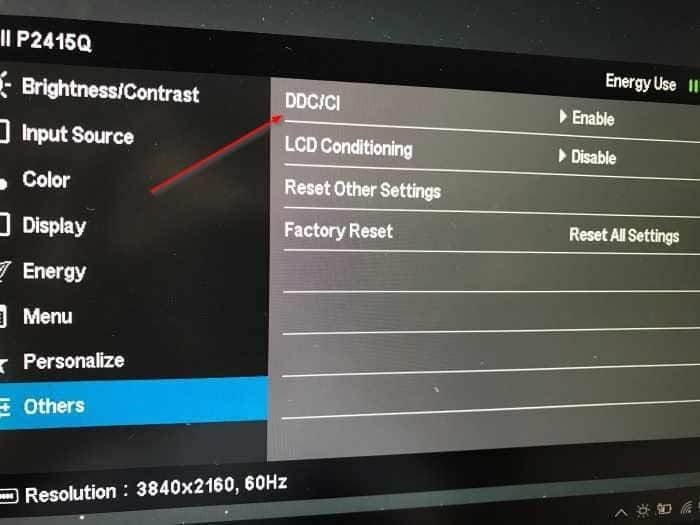
Como se dijo anteriormente, la versión gratuita de la aplicación admite hasta cuatro monitores. Consíguelo en el enlace de abajo.
Descargar la aplicación Monitorian
Descargar Monitorian (versión de escritorio)

